- Учителю
- Контрольно-оценочные средства по информатике специальности СЭГПС
Контрольно-оценочные средства по информатике специальности СЭГПС
Областное бюджетное профессионально образовательное учреждение
«Курский монтажный техникум»
Контрольно-оценочные средства
учебной дисциплины
Информатика
наименование
основной профессиональной образовательной программы (ОПОП)
по специальности СПО
270837 Строительство и эксплуатация городских путей сообщения
код и наименование
Курск
Разработчик(и):
___преподаватель__ __М.В.Иванова__ _____________________
(занимаемая должность) (инициалы, фамилия) (подпись)
___________________ _________________ _____________________
(занимаемая должность) (инициалы, фамилия) (подпись)
СОДЕРЖАНИЕ
стр.
1. Паспорт комплекта контрольно-оценочных средств 4
2. Результаты освоения дисциплины, подлежащие проверке 6
3. Распределение оценивания результатов обучения по видам контроля 8
5.1. Типовые задания для оценки освоения учебной дисциплины, текст задания 12
5.1.1. Типовые задания для оценки знаний (текущий контроль) 12
5.1.2. Типовые задания для оценки знаний (промежуточный контроль) 34
5.1.3. Задания для оценки знаний (дифференцированный зачет) 34
5.2. Время на подготовку и выполнение: 42
5.3. Критерии оценки заданий 42
7. Перечень материалов, оборудования и информационных источников, используемых в аттестации 45
-
Паспорт комплекта контрольно-оценочных средств
Контрольно-оценочные средства (КОС) предназначены для контроля и оценки образовательных достижений обучающихся, освоивших программу учебной дисциплины Информатика.
КОС включают контрольные материалы для проведения текущего контроля и промежуточной аттестации в форме текущей успеваемости и дифференцированного зачета.
КОС разработаны на основании:
- Федерального государственного образовательного стандарта среднего профессионального образования по специальности СПО 270837 Строительство и эксплуатация городских путей сообщения;
- Типового положения об образовательном учреждении среднего профессионального образования (утв. Постановлением Правительства РФ 14 июля 2008 г. N 521) и рекомендаций ФИРО;
- рабочей программы учебной дисциплины «Информатика», разработанной ОБОУ СПО «Курский монтажный техникум».
В результате освоения учебной дисциплины «Информатика» обучающийся должен обладать предусмотренными ФГОС по специальности СПО 270802 Строительство и эксплуатация городских путей сообщения, (базовая подготовка) следующими общими компетенция:
ОК 1. Понимать сущность и социальную значимость своей будущей профессии, проявлять к ней устойчивый интерес.
ОК 2. Организовывать собственную деятельность, выбироать типовые методы и способы выпполнения профессиоанльных задач, оценивать их эффективность и качество.
ОК 3. Принимать решения в стандартных и нестандартных ситуациях и нести за них ответственность.
ОК 4. Осуществлять поиск и использование информации, необходимой для постановки эффективного выполнения профессиональных задач, профессионального и личностного развития.
ОК 5. Использовать информационно-коммуникационные технологии для совершенствования профессиональной деятельности.
ОК 6. Работать в коллективе и команде, эффективно общаться с коллегами, руководством, потребителями.
ОК 7.Брать на себя отвественность за работу членов команды (подчиненных), за результат выполнения заданий.
ОК 8. Самостоятельно определять задачи профессионального и личностного развития, занимаьтся самообразованием, осознанно планировать повышение квалификации.
ОК 9. Ориентироваться в условиях частой сменф технологий в профессиональной деятельности.
ОК 10. Использовать воинскую обязанность, в том числе с применением полученных професссиональных знаний (юноши)
и умениями, знаниями, которые формируют профессиональную компетенцию:
-
Применять текстовый процессор MSWord для редактирования и форматирования текстов;
-
Применять графический редактор для создания и редактирования изображений;
-
Применять электронные таблицы Excel для решения задач;
-
Создавать простейшие базы данных;
-
Осуществлять сортировку и поиск информации в базе данных;
-
Работать с файлами;
-
Вводить и выводить данные;
-
Применять в профессиональной деятельности прикладные программные продукты:AutoCAD, КОМПАС, 3D Max, Power Point, Robur, GeonisCS;
-
Работать с носителями информации;
-
Пользоваться антивирусными программами;
-
Использовать прикладные программные средства для решения профессиональных задач;
-
Использовать прикладные программные средства для обработки текстовой и мультимедиа информации.
-
Об основных этапах решения задач с помощью электронно-вычислительных машин, методах и средствах сбора, обработки, хранения, передачи и накопления информации;
-
О программном и аппаратном обеспечении вычислительной техники, о компьютерных сетях и сетевых технологиях обработки информации, о методах защиты информации;
-
Основные понятия автоматизированной обработки информации, общий состав и структуру персональных ЭВМ вычислительных систем;
-
Базовые системные программные продукты и пакет прикладных программ.
-
Сетевые технологии обработки информации;
-
Основные понятия и технологии автоматизации обработки мультимедиа информации.
-
Результаты освоения дисциплины, подлежащие проверке
Таблица 2.1Результаты обучения
(освоенные умения,
усвоенные знания)
Основные показатели оценки результатов
Форма контроля и оценивания
-
Применять текстовый процессор MSWord для редактирования и форматирования текстов;
Грамотное использование возможностей текстового процессора MS Word.
Выполнение практической и самостоятельной работы, контрольная работа
-
Применять графический редактор для создания и редактирования изображений;
Грамотное использовать возможностей графического редактора для создания и редактирования изображений.
Выполнение практической и самостоятельной работы, контрольная работа
-
Применять электронные таблицы Excel для решения задач;
Грамотное использование возможностей электронных таблиц MS Excel для решения задач.
Выполнение практической и самостоятельной работы. Тестирование
-
Создавать простейшие базы данных;
Умело создавать простейшие базы данных.
Выполнение практической и самостоятельной работы. Тестирование
-
Осуществлять сортировку и поиск информации в базе данных
Грамотно сортировать и осуществлять поиск информации в базе данных.
Выполнение практической и самостоятельной работы
-
Работать с файлами;
Грамотно редактировать файловую структуру.
Выполнение практической и самостоятельной работы
-
Вводить и выводить данные;
Умело сохранять информацию.
Выполнение практической работы
-
Применять в профессиональной деятельности прикладные программные продукты: AutoCAD, КОМПАС, 3D Max, Power Point, Robur, GeonisCS;
Грамотное использование программных средств: AutoCAD, КОМПАС, 3D Max, Power Point, Robur, GeonisCS.
Выполнение практической и самостоятельной работы, контрольная работа
-
Работать с носителями информации;
Умело работать с носителями информации.
Выполнение практической и самостоятельной работы
-
Пользоваться антивирусными программами;
Грамотно осуществлять защиту информации.
Выполнение практической и самостоятельной работы
-
Использовать прикладные программные средства для решения профессиональных задач;
Грамотно использовать прикладные программные средства для решения профессиональных задач.
Выполнение практической и самостоятельной работы,
-
Использовать прикладные программные средства для обработки текстовой и мультимедиа информации
Грамотно выбирать и применять программные средства для обработки информации.
Выполнение практической и самостоятельной работы,
Об основных этапах решения задач с помощью
электронно-вычислительных машин, методах и средствах сбора,
обработки, хранения, передачи и накопления информации;
Обоснование выбранных этапов решения задач с помощью ЭВМ.
Выполнение практической и самостоятельной работы.
-
О программном и аппаратном обеспечении вычислительной техники, о компьютерных сетях и сетевых технологиях обработки информации, о методах защиты информации;
Ориентироваться в программном и аппаратном обеспечении вычислительной технике, о компьютерных сетях, методах защиты информации.
Выполнение практической и самостоятельной работы, контрольная работа
-
Основные понятия автоматизированной обработки информации, общий состав и структуру персональных ЭВМ вычислительных систем;
Ориентироваться в основных понятиях автоматизированных способах обработки информации. Ориентироваться в характеристиках ЭВМ.
Выполнение практической и самостоятельной работы. Тестирование
-
Базовые системные программные продукты и пакет прикладных программ.
Ориентироваться в базовых программных средствах для обработки информации.
Выполнение практической и самостоятельной работы
-
Сетевые технологии обработки информации;
Грамотно использовать сетевые технологии обработки информации
Тестирование
-
Основные понятия и технологии автоматизации обработки мультимедиа информации.
Грамотно применять технологии обработки мультимедиа информации
Выполнение практической и самостоятельной работы, контрольная работа
-
Распределение оценивания результатов обучения по видам контроля
Текущий контроль и промежуточная аттестацияНаименование элемента умений и знаний
Виды аттестации
Текущий контроль
Промежуточная аттестация
-
Применять текстовый процессор MSWord для редактирования и форматирования текстов.
Анализ и оценка результатов выполнения практических и самостоятельных работ. Оценка за контрольную работу.
1семестр - Аттестация по текущим оценкам
2семестр - Аттестация в форме дифференцированного зачета
-
Применять графический редактор для создания и редактирования изображений.
Анализ и оценка результатов выполнения практических и самостоятельных работ.
-
Применять электронные таблицы Excel для решения задач.
Анализ и оценка результатов выполнения практических работ, оценка тестовых заданий
-
Создавать простейшие базы данных;
Анализ и оценка результатов выполнения практических работ, оценка тестовых заданий
-
Осуществлять сортировку и поиск информации в базе данных
Анализ и оценка результатов выполнения практических работ.
-
Работать с файлами;
Анализ и оценка результатов выполнения практических работ.
-
Вводить и выводить данные;
Оценка уровня усвоения знаний в процессе выполнения практических работ.
-
Применять в профессиональной деятельности прикладные программные продукты: AutoCAD, КОМПАС, 3D Max, Power Point, Robur, GeonisCS;
Анализ и оценка результатов выполнения практических работ.
-
Работать с носителями информации;
Анализ и оценка результатов выполнения практических работ.
-
Пользоваться антивирусными программами;
Анализ и оценка результатов выполнения практических и самостоятельных работ
-
Использовать прикладные программные средства для решения профессиональных задач;
Анализ и оценка результатов выполнения практических работ.Таблица 3.1
Об основных этапах решения задач с помощью
электронно-вычислительных машин, методах и средствах сбора,
обработки, хранения, передачи и накопления информации;
Оценка решения задач, Анализ и оценка результатов выполнения самостоятельной работы
1семестр - Аттестация по текущим оценкам
2семестр - Аттестация в форме дифференцированного зачета
-
О программном и аппаратном обеспечении вычислительной техники, о компьютерных сетях и сетевых технологиях обработки информации, о методах защиты информации;
Анализ и оценка результатов выполнения практической и самостоятельной работы, оценка по контрольной работе
-
Основные понятия автоматизированной обработки информации, общий состав и структуру персональных ЭВМ вычислительных систем;
Анализ и оценка результатов выполнения практических работ
Оценка тестовых заданий.
-
Базовые системные программные продукты и пакет прикладных программ.
Анализ и оценка результатов выполнения практических работ, оценка по контрольной работе
-
Сетевые технологии обработки информации;
Оценка тестовых заданий.
-
Основные понятия и технологии автоматизации обработки мультимедиа информации.
Анализ и оценка результатов выполнения практических работ
Использовать прикладные программные средства для обработки
текстовой и мультимедиа информации.
Анализ и оценка результатов выполнения практических работ.
1семестр - Аттестация по текущим оценкам
2семестр - Аттестация в форме дифференцированного зачета
-
Распределение типов контрольных заданий по элементам знаний и умений
Таблица 4.1Содержание учебного материала по программе УД
Тип контрольного задания
Тема 1. Программное обеспечение ЭВМ
ПЗ
КР
Тема 2.
Операции с файлами и папками
П
П
С
Т
Тема 3.
Методы работы с антивирусными средствами защиты информации
П
С
КР
Тема 4.
Мультимедийные технологии
П и С
П
П
С
П
Тема 5.
Системы документооборота
П
П
П
ПЗ
П
С
КР
КР
Тема 6.
Электронные таблицы
РЗ
П
ПЗ
С
С
Тема 7.
Системы управления базами данных
П
Т
С
С
Тема 8.
Разработка презентаций
П
П
С
П
КР
С
С
Условные обозначения:
РЗ - решение задач;
C - самостоятельная работа;
П- выполнение практических работ;
Т - тестирование;
ПЗ - проектное задание
КР - Контрольная работа
-
Структура контрольного задания
-
Типовые задания для оценки освоения учебной дисциплины, текст задания
-
Типовые задания для оценки знаний (текущий контроль)
-
-
Практические работы:
Практическая работа 1. «Работа с файлами и папками: создание разных типов файлов, переименование, копирование, перемещение, удаление»
Цель занятия: научиться выполнять стандартные операции с папками: создавать, выделять, копировать, перемещать и удалять, переименовывать, менять свойства, скрывать; изучить возможности программы Проводник и различные способы запуска этой программы.
-
Откройте окно Мои документы.
-
Создайте файловую структуру согласно рисунка.
-
В
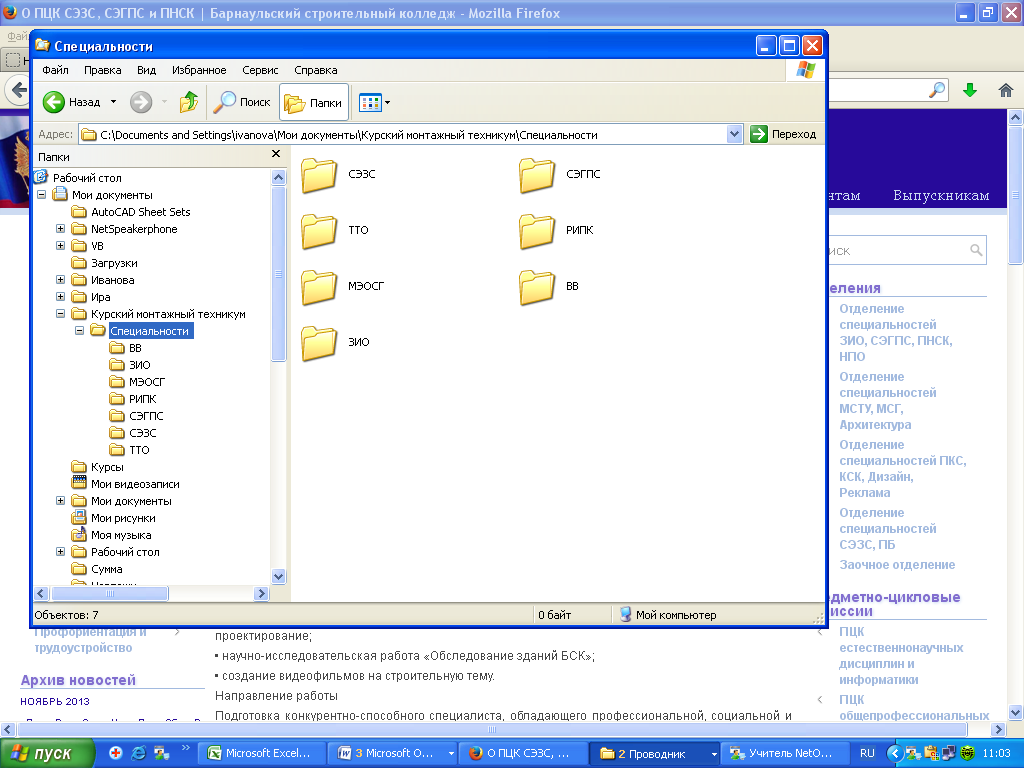 папке СЭГПС создайте текстовый документ средствами Блокнот:
папке СЭГПС создайте текстовый документ средствами Блокнот:
Строительство грунтовых дорог с использованием стабилизаторов грунта
Грунтовые дороги относятся к пятой категории. Это профилированные дороги, не имеющие твердого покрытия и проходящие по естественному грунту. Во время затяжных дождей или таяния снега такие дороги практически непригодны к эксплуатации (по крайней мере, для легкового автомобиля). Дорожное покрытие расползается, уменьшается сцепление колес, и проезд по некоторым видам таких дорог становится чрезвычайно опасным. Движение по этим дорогам безопаснее всего либо при первых морозах, не сопровождающихся обильными снегопадами, либо в сухое время.
-
Попробуйте выделить несколько папок, стоящих рядом, затем несколько папок, стоящих не рядом.
-
Папку ЗИО переименуйте и назовите Земельно-имущественные отношения.
-
Переместите содержимое папки СЭГПС в папку СЭЗС.
-
Запустите программу Проводник, щелкнув на кнопке ПАПКИ стандартной панели инструментов. Обратите внимание на то, какая папка открыта на левой панели Проводника в момент запуска. Это должна быть папка Мои документы.
-
Разыщите на левой панели папку Курский монтажный техникум и откройте ее одним щелчком на значке папки. Её содержимое должно появиться на правой панели Проводника.
-
На правой панели раскройте в своей папке все плюсы, чтобы раскрылось созданное Вами «дерево».
-
Представьте выполненную работу преподавателю.
Практическая работа 2. «Создание деловых документов в текстовом процессоре».
Цель занятия: научиться выполнять стандартные команды копирования и редактирования фрагментов текста
Задание:.Создать документ по специальности, используя команды форматирования и редактирования
Практическая работа 3. «Создание и форматирование таблиц».
Цель занятия: научиться создавать, редактировать и форматировать таблицы.
Задание:
-
Создать таблицу по образцу.
Амортизационные отчисленияОсновные фонды
Первоначальная стоимость, млн.руб.
Нормативный срок службы, лет
Норма амортизации, %
Время эксплуатации, лет
Остаточная стоимость, млн.руб.
Отчисления в амортизационные фонды, млн.руб.
Материалы
233
28
7
22
25
208
Оборудования
32
10
3.6
5
28
6
-
Добавить строку сверху и ввести заголовок, объединив ячейки. Добавить строку снизу и ввести еще один параметр.
-
Отформатировать таблицу, используя шаблон.
Практическая работа 4 и 5. Создание формул и списков. Элементы оформления текстового документа.
Цель занятия: научиться вставлять формулы в текстовый документ, научиться оформлять тест списком
Расчет строительной осадки грунтов основания и тела насыпей
1. В расчетах строительной осадки грунтов основания при сооружении насыпей следует учитывать время производства работ (лето, зима) и технологию возведения земляного полотна (на полную высоту или послойно).
2. На участках, где земляное полотно запроектировано по первому принципу, насыпь возводят на полную высоту в зимний период на промерзших грунтах деятельного слоя, которые в летний период не оттаивают. Строительная осадка в таких случаях протекает в результате обжатия мерзлого мохорастительного покрова под весом насыпи. Величина обжатия (строительная осадка) Sc = 0,5hм.п, где hм.п. - мощность (толщина) мохорастительного покрова, см.
3. На участках, где земляное полотно запроектировано по второму принципу, насыпь возводят на полную высоту как в зимний, так и в летний период.
При зимней отсыпке строительную осадку Sс определяют по следующим схемам:
насыпь возводят на полную высоту из сыпучемерзлого песчаного или крупнообломочного грунта на промерзших грунтах деятельного слоя:
Sc=Sг.о (1)
где Sг.о - осадка грунтов основания в результате их оттаивания на расчетную глубину и уплотнения в пределах этой глубины под действием собственного веса, веса насыпи и подвижной нагрузки, см;
насыпь возводят на полную высоту из сухо- и твердомерзлых грунтов, а также из талых песчаных или глинистых с комьями мерзлых грунтов на промерзших грунтах деятельного слоя:
Sc=Sт.н+Sг.о (2)
где Sт.н - осадка в результате оттаивания и уплотнения грунта в теле насыпи, см.
При летней отсыпке строительную осадку определяют по схеме послойного возведения насыпи на оттаивающих грунтах деятельного слоя. Общая осадка слагается из суммы осадок, протекающих при отсыпке каждого слоя и доведении насыпи до проектной отметки:
Sc=Sг.о1+ Sг.о2+ Sг.о3+…+ Sг.оi (3)
где Sг.о1, Sг.о2, Sг.о3, …, Sг.оi - осадка грунтов основания соответственно при отсыпке первого, второго, третьего и i -го слоев насыпи.
4. Строительную осадку грунтов в теле насыпи на стадии проектирования определяют по формуле
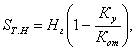
Практическая работа 6. «Вставка объектов в документ. Организация печати документа»
Цель занятия: научиться вставлять графические объекты в текстовый документ, уметь совмещать их с текстом, уметь группировать графические объекты
Задание. Выполнить чертеж.
.
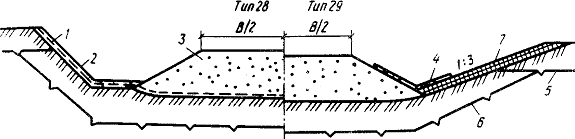
Практическая работа 7. «Комплексное использование возможностей текстового процессора для создания документов профессиональной направленности».
Цель занятия: научиться применять возможности текстового процессора MS WORD при оформлении расчетной работы.
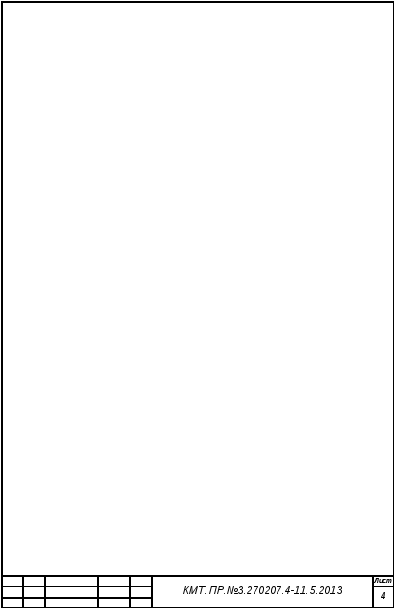
1. Методические указания:
Показатели использования ОФ
1. Общие:
1.1. Фондоотдача
1.2. Фондоемкость
1.3. Фондовооруженность
1.4. Механическая вооруженность труда
1.5. Рентабельность
2. Частные показатели
2.1. Коэффициент использования машин во времени
2.2. Коэффициент использования норм выработки
2.3. Коэффициент интегральной загрузки и машин и оборудования
2.Исходные данные:
ПЗ-3. Задача № В-1.5.
По исходным данным рассчитать общие показатели эффективности использования ОФ: фондоотдача, фондоемкость, фондовооруженность труда.
Дано: годовой объем выполненных СМР -42000 тыс. руб.
Среднегодовая стоимость ОПФ - 15000 тыс. руб.
Среднегодовая численность рабочих - 750 человек
Решение:
Фотд = 42000/15000 = 2.8
Фем = 15000/42000 = 0.36
Фвоор = 15000/750 = 20 тыс. руб./чел.
ПЗ-3 Задача № В-2.5.
По исходным данным рассчитать частные показатели эффективности использования ОФ: коэффициент использования машин и оборудования во времени, показатель норм выработки и интегральный коэффициент загрузки. Сделать выводы.
Дано:
нормативный
фактический
Время работы, час
64000
53800
Выработка, тыс. шт.
12000
10000
Решение:
Ки.в. = 53800/64000 = 0.84
Кн.в. = 10000/12000 = 0.83
Кинт. = 0.84*0.83 = 0.70
Вывод: ОФ используется не эффективно.
Практическая работа 8, 9. «Ввод и редактирование данных. Оформление таблицы. Типы и формат данных: числа, формулы, текст».
Цель занятия: научиться вводить данные в электронную таблицу, оформлять таблицу, применять типы и форматы данных
Задание:
-
Создать таблицу по образцу.
-
Задать необходимы типы данных
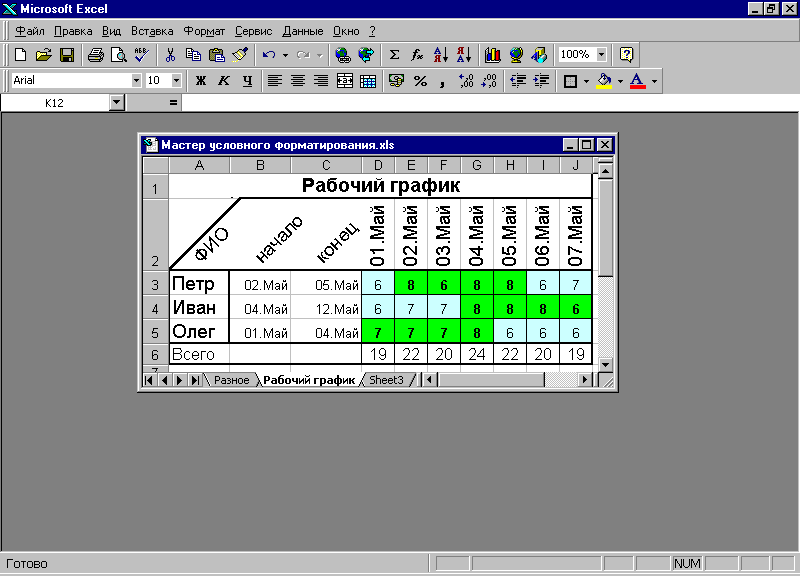
Практическая работа 10. «Организация расчетов в табличном процессоре. Относительная и абсолютная адресация. Использование функций в расчетах. Обработка и анализ информации с помощью логических функций».
Задание: пользуясь возможностями Excel создать ведомость расчета заработной платы отдела предприятия.
Исходные данные: основной штат отдела 10 человек. Среди них:
-
2 человека имеют по 2 ребенка.
-
3 человека имеют по 1 ребенку.
-
1 человек участвовал в ликвидации аварии на ЧАЭС.
Правила расчета:
Сумма начисленная = Оклад * отработано дней / кол-во рабочих дней в месяце
Сумма к выдаче = Сумма начисленная - ПФ-ПН-Сб
Профсоюз: ПФ = Оклад * 0,01
Подоходный налог: ПН = (Сумма начисленная - ПФ - Сумма леготированая)*0,12
Сбор на содержание муниципальной милиции:Сб = минималь. заработная плата * 0,03.
Сумма леготированная для работника основного штата складывается из 2 минимальных заработных плат, суммы, зависящей от количества детей и суммы, причитающейся ликвидатору аварии на ЧАЭС. При этом на каждого ребенка к сумме начисленной полагается еще по 2 минимальных заработных платы, Участнику ликвидации последствий аварии на ЧАЭС плюс еще 3 минимальных заработных платы. ( Для отметки, что данный работник является ликвидатором аварии на ЧАЭС, в соответствующей ему строке таблицы в колонку ЧАЭС нужно занести 1, для всех других работников в эту колонку занести 0).
Поэтому сумма леготированная: СЛ = минимальная заработная плата*2 + минимальная заработная плата * кол-во детей * 2 + минимальная заработная плата * 3 *ЧАЭС.
ВНЕШНИЙ ВИД РАБОЧЕГО ЛИСТА

Порядок работы
-
Составить таблицу по образцу для расчета заработной платы на 10 человек, для которых придумать фамилии, должности и оклады.
-
Заполнить ячейки первой строки, соответствующей первому работнику, формулам для расчета согласно заданным правилам. Формулы должны использовать абсолютную и относительную адресацию.
-
Проверить правильность расчета для первого работника.
-
Размножить формулы по ячейкам остальных работников.
-
Оформить таблицу по образцу, используя возможности форматирования ячеек.
Оплата труда сотрудников отдела
Задание: Составить таблицу для автоматизации расчета оплаты труда сотрудников отдела.
Исходные данные: фонд зарплаты отдела (фонд з/п) за неделю, предполагаемый оклад для каждого сотрудника (оклад), минимальный размер оплаты труда (МРОТ).
Правила расчета:
1. ПФ. Премиальный фонд равен нулю, если сумма окладов (оклад; всего) больше или равна фонду з/п, иначе ПФ равен разности фонд з/п и суммы окладов.
2. Фактическая зарплата. Предполагаемый оклад сотрудника выплачивается полностью, если суммы фонда з/п достаточно для выплаты всем сотрудникам. Если суммы недостаточно, то оклад каждого уменьшается пропорционально сумме фонда.
3. Премия. После начисления фактической зарплаты остаток фонда з/п считается премиальным фондом (ПФ), который распределяется в соответствии с правилами:
-
малооплачиваемым (оклад менее 5 МРОТ) делается доплата до 5 МРОТ, если достаточно премиального фонда. Для определения этого выполняется расчет суммы максимальной доплаты (Распределение ПФ: максимальная доплата).
-
Фактическая доплата (Распределение ПФ: факт. доплата) равна максимальной или уменьшенной пропорционально ПФ.
-
остаток премиального фонда (после начисления фактических доплат) распределяется между всеми пропорционально окладам (Распределение ПФ: Премия).
-
Итоговая премия вычисляется как сумма фактической доплаты и премии (Распределение ПФ: Итого премия)
Если премия равна 0, то доплата и премия не начисляются (=0)
4. Итого начислено. Вычисляется как сумма оклада и итоговой премии.
Замечание. Правильность расчета подтверждает тот факт, что значение «Итого начислено» равно фонду зарплаты отдела.
Практическая работа 11. «Построение и форматирование диаграмм. Фильтрация данных и условное форматирование».
Цель занятия: научиться представлять данные графическим методом.
Задание: построить диаграммы по таблицам, оформленным в практических работах 9, 10. Используйте различные типы диаграмм.
Вариант 3.
Задание: пользуясь возможностями Excel, создать таблицу для расчета оплаты ремонта квартиры.
Исходные данные: цена оплаты квадратного метра работ каждого вида, параметры квартиры.
Правила расчета:
Цена ремонта:
Потолок = площадь * цена окраски потолка
Стены = площадь оклейки * цена оклейки + площадь окраски * цена окраски + площадь обивки * цена обивки
Всего = СУММ(цена ремонта потолка; цена ремонта стен) + 40%* СУММ(цена ремонта потолка; цена ремонта стен)*срочность
Правила оформления:
Строка квартиры должна выделяться фоном и красным курсивным шрифтом, если для данной квартиры в столбце Срочность стоит 1.
А также, если стоимость ремонта больше или равна 100 000р, то строка квартиры должна выделяться синим курсивным подчеркнутым шрифтом.
ВНЕШНИЙ ВИД РАБОЧЕГО ЛИСТА 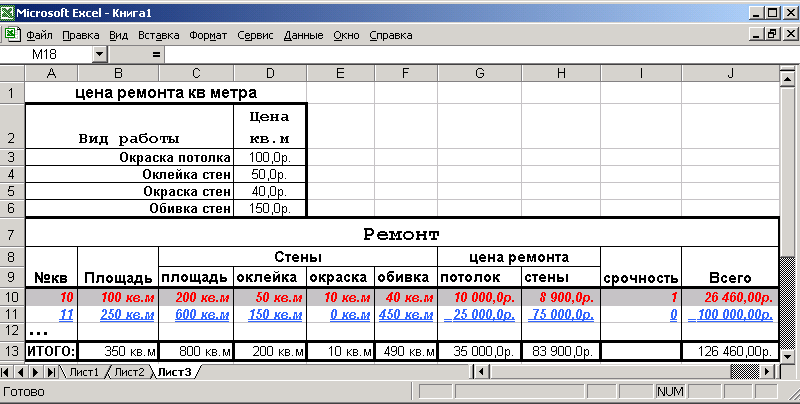
Порядок работы
-
Составить таблицы по образцу для расчета ремонта 10 квартир, для которых придумать номера, площадь, площадь стен, цены каждого вида работ.
-
Заполнить первую строку таблицы «Ремонт» формулами для расчета согласно заданным правилам. Формулы должны использовать абсолютную и относительную адресацию.
-
Проверить правильность расчета для первой квартиры.
-
Размножить формулы по ячейкам остальных квартир.
-
Подсчитать итоговые суммы по столбцам.
-
Задать пользовательский формат ячеек столбцов «Площадь», «Стены» так, чтобы значения выводились с подписью «кв.м.».
-
Задать с помощью мастера условного форматирования пользовательский формат ячеек всех строк квартир согласно правилам оформления.
-
Создать и оформить диаграмму- отобразить номер квартиры и сумму за ремонт.
Практическая работа 12, 13. «Комплексное использование возможностей электронной таблицы для решения задач».
Практическая работа 14. «Проектирование базы данных в СУБД. Создание таблиц».
Цель занятия: научиться создавать базы данных, создавать таблицы.
Задание: Создать базу данных. Создать таблицу по образцу
Технико-экономические показатели
п/п
Технико -экономические показатели
Единица
измерения
Количество
1
Сметная стоимость
тыс.руб
709.271
2
Сметная стоимость с НДС
тыс.руб
108,193
3
Протяженность сетей
к.м
0,274
4
Сметная стоимость 1 м сетей
руб
98,17
5
Нормативная трудоемкость на весь объем работ
чел.дн
57,27
6
Плановая трудоемкость на весь объем работ
чел.дн
50,27
7
Средства на оплату труда
тыс.руб
51,006
8
Среднедневная выработка на одного рабочего
руб/чел
11082,35
Практическая работа 15. «Создание пользовательских форм для ввода данных в СУБД».
-
Создайте базу данных Кадры.
-
Создание структуры таблицы Анкета
• Введите следующие поля таблицы Табельный номерЧисловой
Фио-Текстовый
Датарождения -Дата/Время
Пол-Текстовый
Адрес-Текстовый
Телефон-Текстовый
• Задайте ключевое поле. для поле Табельный номер.
-
Создание таблицы Назначения
• Создайте таблицу со следующими полями
Табельный номер-Числовой
Номер приказа-Текстовый
Дата приказа-Дата/Время
Должность-Текстовый
Зарплата-Денежный
• Укажите составной ключ. Для полей табельный номер и номер
приказа.
-
Создание связи таблиц Анкета и Назначения
• Установите связь между таблицами: в таблице Анкета ключевое поле Табельный номер и поле Табельный номер таблицы "Назначения.
• Закройте окно Схема данных, сохранив связь.
-
Ввод данных в таблицу Анкета, используя форму.
1 Иванова Инна Владимировна 1.3.76 ж 117488, г. Москва, Профсоюзная 33-43,123-45-78;
3 Петров Петр Петрович 5.11.73 м 117488, г. Москва, Профсоюзная 33-42, 123-45-70;
4 Иванов Иван Иванович 13.7.59 м 117488, г. Москва, Профсоюзная 33-43,123-45-78;
5 Соловьева Светлана Федоровна 11.3.80 ж 117463, г. Москва, Голубинская 32-123, 421-45-67.
-
Ввод данных в таблицу Назначения, используя форму.
• Введите данные: 1 423 11.01.00 Директор 5000;
3 424 15.02.00 Инженер 2000;
3 425 11.12.00 Старший инженер 2500;
4 426 12.12.00 Слесарь 1500;
5 427 12.1.01 Бухгалтер 2000.
Практическая работа 16. «Модификация таблиц и работа с данными с использованием запросов в СУБД. Работа с данными и создание отчетов в СУБД».
Цель занятия: научиться создавать, редактировать таблицы в базах данных, научиться создавать схемы данных.
Открытие базы данных Кадры.
2. Создание однотабличного запроса: вывести список работников, указав в нем ФИО, дату рождения, адрес, телефон. ФИО упорядочить по алфавиту.
3. Использование условия отбора записей.
Создание запроса выборки: найти информацию о всех работниках- женщинах.
4. Использование в запросе сложного условия отбора:
найти всех работников-мужчин, родившихся до 1975 года.
5. Использование в запросе сложного условия отбора: вывести список работников, включив в него мужчин, родившихся после 1969 года, и женщин, родившихся после 1979 года.
6. Использование в запросе неточных критериев отбора: найти всех работников, проживающих на улице Профсоюзная.
•
Многотабличные запросы
Задание: Создание многотабличного запроса: найти список должностей Петрова Петра Петровича, указав в результирующей таблице должность, зарплату, дату приказа.
Итоговые запросы
Для вычисления итоговых значений используются итоговые функции, например, Sum, Max, Min. Для создания итогового запроса необходимо указать групповую операцию, выполнив команду меню Вид - Групповые операции или щелкнув по кнопке ∑.
Задание: Создание итогового запроса: найти общее количество работников на предприятии.
• Создайте новый запрос.
• Разместите в, бланке таблицу Анкета.
• Разместите в бланке поле, участвующие в запросе (Табельный номер).
• Щелкните на кнопке ∑
• В строке Групповые операции для поля Табельный номер выберите из списка функцию Count.
• Сохраните запрос.
• Выполните запрос.
Практическая работа 17. «Создание презентации с использованием настройки анимации, смены слайдов. Вставка диаграммы, таблицы».
Цель занятия: научиться создавать, оформлять и редактировать презентации.
Задание: создать презентацию
Практическая работа 18. «Создание и оформление рекламного буклета».
Цель занятия: научиться создавать, оформлять и редактировать презентации.
Задание: создать визитку фирмы, занимающейся строительством дорог.
Практическая работа 19. «Разработки презентаций по заданию».
Цель занятия: научиться создавать, оформлять и редактировать презентации.
Задание: создать презентацию «Реклама специальности СЭГПС».
Практическая работа 20. «Знакомство с интерфейсом растрового графического редактора.
Освоение базовых навыков работы в растровом графическом редакторе».
Практическая работа 21. «Работа со слоями. Действия со слоями».
Практическая работа 22. «Работа с текстом. Добавление текста. Изменение текста. Растеризация текста».
Задание №1. Создание нового текстового стиля
Создайте новый рисунок с лимитами 200 х 300
Выберите из меню ФОРМАТ пункт Текстовые стили... В появившемся диалоговом окне Текстовые стили щелкните по кнопке Новый... и введите имя нового текстового стиля - ГОСТ.
В раскрывающийся список выберите для этого текстового стиля шрифт complex.shx.
Установите размер шрифта равным нулю, угол наклона 15.
Используя поле, Образец просмотрите, как выглядит текст в созданном стиле. Щелкните по кнопке Применить и закройте диалоговое окно.
Новый текстовый стиль создан и установлен в качестве текущего.
Создайте текстовый стиль с именем Шрифт AutoCAD, назначьте для этого стиля шрифт romans.shx установите размер шрифта и угол наклона равным нулю.
Задание №2. Выполнение надписей с использованием однострочного текста
Создайте однострочные текстовые надписи с использование текстового стиля Шрифт AutoCAD. Для выполнения надписей установите размер шрифта 5.
Точность размеров ± 0.5 мм.
Отверстие ø50 выполнять под углом 30°.
Откройте окно Текстовые стили, и создайте стиль ГОСТ, шрифт Arial. Выполните те же надписи с использованием стиля ГОСТ. Размер шрифта- 5.
Обратите внимание на неправильное отображение в надписи символов диаметра и градусов. При выполнении надписей или простановке размеров содержащих данные символы необходимо применять шрифты из набора поставляемого с AutoCAD. При работе в редакторе многострочного текста имеется возможность вставки любых символов.
Задание №3. Выполнение многострочных надписей
Создайте многострочную текстовую надпись приведенную ниже. Заголовок оформите с использованием шрифта Arial Суг размером 7, остальной текст наберите шрифтом Times New Roman Суг размером 5.
Слова в тексте выделенные полужирным шрифтом наберите шрифтом Arial Суг - начертание полужирное.
Перед выполнением надписи создайте текстовый стиль с именем ТЕКСТ основанный на шрифте Times New Roman Суг без наклона.
После вызова Редактора многострочного текста установите текущим стиль ТЕКСТ и задайте ширину текстового окна равной 250. Введите текст приведенный ниже.
Проверка орфографии в AutoCAD
Из меню Сервис выбрать Орфография.
Выбрать текстовые объекты для проверки или ввести все для проверки орфографии сразу всех текстовых объектов рисунка.
Если орфографических ошибок не обнаружено, в командной строке выдается соответствующее сообщение. В противном случае слово, не найденное в словаре, выводится в диалоговом окне Проверка орфографии.
В группе Контекст выводится фрагмент текста, содержащий данное слово.
Сохраните созданный рисунок с именем Работа С текстом.
Практическая работа 23. «Знакомство с интерфейсом векторного графического редактора. Запуск программы. Построение геометрических примитивов».
-
Постройте две окружности: первая с диаметром 100мм; вторая с радиусом 70 мм. Координаты центра 150,150.
-
Постройте горизонтальную и вертикальную прямые через точку 70,150.
-
Постройте прямую под углом 45оС к горизонтальной прямой.
-
Постройте прямую со смещением относительно вертикальной прямой - 100 мм.
-
Постройте произвольный угол, используя примитив отрезок. Постройте биссектрису этого угла.
-
Постройте окружность, касающуюся лучей построенного произвольного угла.
R = 50 мм.
-
Постройте прямоугольник размером 100х200 мм (первая точка 100,100).
-
Постройте прямоугольник, указав фаски 10х20 мм. После построения прямоугольника величину фаски убрать. Размеры прямоугольника 170.5,185.7. Первая точка 550,550.
-
П

 остройте
прямоугольник: сопряжение 20. После построения прямоугольника
величину сопряжения убрать.
остройте
прямоугольник: сопряжение 20. После построения прямоугольника
величину сопряжения убрать.
-
Построить прямоугольник толщиной 10 мм.
-
Построить квадрат 50х50 мм. Первая точка 150,150 мм. Описать и вписать окружности.
-
Построить восьмиугольник. Центр многоугольника имеет координаты 300,300 мм, радиус описанной окружности 100 мм.
-
Построить шестиугольник со стороной 50 мм. Первая конечная точка 500,500 мм.
-
Построить треугольник произвольных размеров, затем описанную и вписанную окружность вокруг него.
-
Задайте с помощью меню Формат - Отображение точек форму точки в виде Х.
Постройте отрезок произвольной длины. С помощью меню Рисование - Точка - Поделить разделите построенный отрезок на 9 частей.
Постройте отрезок длинной 250 мм, разделите его на сегменты длиной 50 мм.
Практическая работа 24. «Операции с несколькими объектами. Технический рисунок».
Практическая работа 25. «Поиск информации в сети Интернет».
Практическая работа 26. «Основы организации работы в компьютерных сетях».
Решение задач на тему:
Тема 6."Электронные таблицы"
Проектные задания:
Тема 2. Операции с файлами и папками
Тема 5. Системы документооборота
Тема 6. Электронные таблицы
Самостоятельные работы:
План - конспект:
Тема 2. Операции с файлами и папками
Тема 3. Методы работы с антивирусными средствами защиты информации
Тема 4. Мультимедийные технологии
Домашние задания:
Тема 4. Мультимедийные технологии
Тема 6. Электронные таблицы
Тема 7.Системы управления базами данных
Тема 8. Разработка презентаций
Контрольные вопросы по теме 1:
-
Что такое программное обеспечение?
-
Дайте определение операционной системе?
-
Что такое интерфейс?
-
Как классифицируются операционные системы?
-
Что такое операционная оболочка?
-
Какие программы относятся к прикладным программам?
-
Что такое драйвер?
-
Какие программы относятся к системным программам?
-
Что такое утилиты?
-
Какие программы относятся к интегрированным программам?
-
Что такое каталог?
-
Назовите стандартные программы операционной системы Windows?
-
Что такое расширение?
-
Сколько символов можно задавать в расширении?
-
Что такое полный путь при работе с файловой системой?
Контрольные вопросы по теме 2:
-
Что такое файловая структура?.
-
Как называется именованная группа байтов на диске называется:
-
Что такое расширение?
-
Что такое папка?.
-
Как называется папка, в которой хранятся папки и файлы?
-
Что такое буфер обмена?
-
Какие команды используются для работы с буфером обмена?
-
Как можно выбрать команды КОПИРОВАТЬ, ВЫРЕЗАТЬ, ВСТАВИТЬ?
-
Что такое контекстное меню?
-
Что такое главное меню?
-
Назовите основные элементы рабочего стола ПК?
-
Дайте определения окна?
-
Назовите типы окон?
-
Назовите способы открытия и закрытия окна?
-
Назовите основные элементы окна папок?
Контрольные вопросы по теме 3:
-
Что такое информационная безопасность?
-
Что такое вирус?
-
Что такое компьютерный вирус?
-
Перечислите признаки проявления вируса?
-
Как классифицируются компьютерные вирусы?
-
Какие вируса самые опасные?
-
Как вирус попадает в компьютер?
-
Как защитить компьютер от вирусов?
-
Для чего используется антивирусная программа?
-
Как классифицируются антивирусные программы?
-
Можно ли полностью защитить компьютер от вируса?
-
Какая антивирусная программа установлена на вашем компьютере? Обоснуйте её использование?
-
Можно ли не использовать антивирусную программу?
-
Антивирусные программы относятся к прикладным программам?
-
Можно ли обновить используемую антивирусную программу на компьютере?
Контрольные вопросы по теме 4:
-
Что такое мультимедиа технологии?
-
Что собой представляет презентация?
-
Чем отличается слайд презентации от страниц книги?
-
Что такое браузер?
-
Что такое провайдер?
-
Перечислите аппаратные средства мультимедиа технологий?
-
Что такое телекоммуникация?
-
Что такое компьютерные сети?
-
Как классифицируются компьютерные сети?
-
Что такое локальная сеть?
-
Что такое глобальная сеть?
-
Что такое топология сети?
-
Какие варианты топологий могут быть использованы для организации локальной сети?
-
Какие технологии лежат в основе управления локальными сетями?
-
Дайте определение Интернету.
Контрольные вопросы по теме 5:
-
В чем принципиальное отличие процессов подготовки текстов на компьютере и на печатной машинке?
-
Каково назначение текстовых процессоров? Опишите функциональные возможности современных текстовых процессоров.
-
Охарактеризуйте возможности текстового процессора Microsoft Word.
-
Опишите все известные вам способы запуска Microsoft Word. В чем преимущества и недостатки каждого?
-
Опишите элементы окна Microsoft Word и их назначение. Чем отличается панель инструментов Стандартная от панели Форматирование?
-
Каково назначение области задач? Какие задачи отображаются в этой области? Их назначение?
-
Назовите пиктограммы панели инструментов Стандартная, которые полностью дублируют команды горизонтального меню.
-
Опишите способы выделения элементов в окне документа Microsoft Word.
-
Каково назначение непечатаемых символов? Зачем они нужны на экране? Как включить отображение непечатаемых символов в документе?
-
Что такое абзац текста, чем он отличается от предложения? Какие параметры оформления абзаца вы знаете?
-
Что такое стиль? Чем отличается раскрывающийся список стилей оформления в панели инструментов Форматирование от раскрывающегося списка шрифтов?
-
Перечислите структурные элементы страницы и покажите их на примере документа. Опишите способы изменения параметров страницы.
-
Что такое колонтитул? Приведите примеры колонтитулов в журналах и ваших учебниках. Опишите назначение кнопок на панели инструментов Колонтитулы.
-
Какие справочные разделы документа можно сформировать автоматически с помощью MS Word?
-
Опишите, чем отличаются варианты представления документа в окне Microsoft Word: режим разметки страницы и режим структуры документа, в каких случаях они целесообразны?
-
Как установить масштаб изображения на экране? Влияет ли масштабирование документа на экране на размер символов при печати?
-
Опишите возможности рисования Microsoft Word. Исследуйте и опишите все пиктограммы панели Рисование. Как называются объекты, которые мы создаем с помощью этой панели?
-
Каково назначение полотна?
-
Каковы особенности применения таблиц в Microsoft Word? Каковы правила именования ячеек таблицы? Опишите синтаксис формул в таблицах.
-
Опишите порядок создания оглавления и указателя.
Практическая контрольная работа
Вариант 1
-
Создать документ MS Word
-
Наберите текст:
Н₂О - вода, KMnO₄ - марганцево-кислый калий, Н₂О₂ - перекись водорода.
Отформатируйте этот текст: шрифт Arial, курсив, 16 пт, зелёный, подчёркивание двойное красным цветом, разреженный на 2 пт, отступ слева 4 см, справа - 5 см, 1-ая строка выступ 1см, выравнивание по левому краю, двойной интервал.
-
Оформите список:
Состав компьютера:
-
Системный блок
-
блок питания
-
материнская плата
-
дисководы
-
гибких дисков
-
винчестер
-
-
-
монитор
-
на основе ЭЛТ
-
жидкокристаллический
-
плазменный
-
-
клавиатура
3. Составьте таблицу:
Вариант 2
-
Создать документ MS Word
-
Наберите текст:
Это я знаю: Н₂О - вода, 1 м³ = 10³ дм³.
Отформатируйте этот текст: шрифт Courier New, полужирный курсив, 16 пт, синий, подчеркивание только слова, разреженный на 5 пт, отступ слева на 4 см, справа - на 3 см, 1-ая строка отступ 1см, выравнивание по левому краю, полуторный интервал.
-
Оформите список:
Я люблю:
-
Читать
-
Петь
-
Рисовать
-
Играть
3. Составьте таблицу:
Вариант 3
-
Создать документ MS Word
-
Наберите текст:
Это я знаю и помню прекрасно: Н₂О - вода, 1 м³ = 10³ дм³, О3 - озон.
Отформатируйте этот текст: шрифт Tahoma, полужирный курсив, 16 пт, зелёный, подчёркивание только слова синим цветом, утопленный, разреженный на 5 пт, отступ слева 4 см, справа - 5 см, выравнивание по центру, полуторный интервал.
-
Оформите список:
Я изучаю:
-
Информатику
-
Иностранный язык
-
Техническую механику
-
Составьте таблицу:
Вариант 4
-
Создать документ MS Word
-
Наберите текст:
Наша Таня громко плачет, уронила в речку мячик. Н₂О - вода, 1 м² = 10² дм², a²b³ - одночлен.
Отформатируйте этот текст: шрифт Arial, курсив, 14 пт, синий, подчеркивание жёлтой волнистой линией, разреженный на 3 пт, отступ слева 4 см, справа - 4 см, 1-ая строка выступ 1см, выравнивание по ширине, двойной интервал.
-
Оформите список:
Я люблю:
-
Читать
-
Петь
-
Рисовать
-
Играть
-
Составьте таблицу:
Вариант 5
-
Создать документ MS Word
-
Наберите текст:
Н₂О - вода, Н₂О₂ - перекись водорода, 1 м³ = 10³ дм³.
Отформатируйте этот текст: шрифт Monotype Corsiva, полужирный курсив, 16 пт, синий, подчеркивание двойное зелёным цветом, разреженный на 3 пт, отступ слева 4 см, справа - 5 см, 1-ая строка выступ 1,2 см, выравнивание по левому краю, двойной интервал.
-
Оформите список:
Клавиатура:
-
Функциональные клавиши
-
Клавиши управления курсором
-
Home
-
End
-
Другие
-
-
Прочие
-
Составьте таблицу:
Вариант 6
-
Создать документ MS Word
-
Наберите текст:
Это я знаю: Н₂О - вода, 1 м³ = 10³ дм³.
Отформатируйте этот текст: шрифт Courier New, полужирный курсив, 16 пт, красный, подчеркивание только слова синим цветом, разреженный на 5 пт, отступ слева 4 см, справа - 5 см, 1-ая строка отступ 1 см, выравнивание по ширине, полуторный интервал.
-
Оформите список:
Мои друзья:
-
Серёжа
-
Миша
-
Анечка
-
Составьте таблицу:
Контрольные вопросы по теме 7
-
Что такое СУБД?
-
Для чего используются базы данных?
-
Назовите расширение, которое имеет файл, созданный в MS Access?
-
Какие типы данных используются в базах данных?
-
Что такое реляционная база данных?
-
Назовите все объекты, которые можно создать в базе данных?
-
Для чего используется форма в базе данных?
-
Для чего используется запрос в базе данных?
-
Что такое поле в базе данных?
-
Что такое запись в базе данных?
-
Что такое схема данных?
-
Как создать схему данных?
-
Приведите примеры использования баз данных?
-
Назовите типы отношений при создании схем данных?
-
Для чего используется режим Конструктор при создании таблицы в базе данных?
Контрольная работа
Вариант 1
-
Создать базу данных можно, выбрав режим -
-
Новая база данных;
-
мастер базы данных;
-
конструктор.
-
Создать таблицу можно, выбрав режим:
-
-
-
Конструктор;
-
мастер таблицы;
-
режим таблицы.
-
Какая кнопка используется для поиска и замены?
-
Правка - Найти;
-
Правка - Заменить;
-
Кнопка на панели инструментов
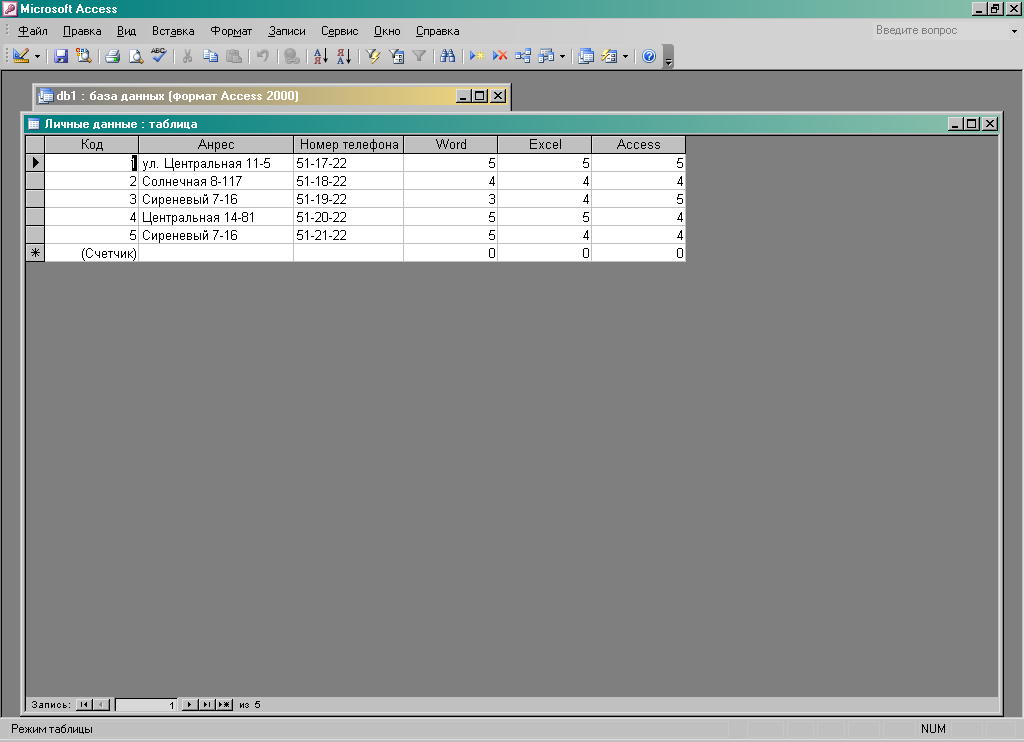 .
.
-
Как создать простую форму?
-
-
-
-
с помощью кнопки Новый объект;
-
с помощью кнопки Форма;
-
с помощью кнопки Создать.
-
Когда присваивается имя базы данных?
-
-
-
при создании Базы данных;
-
при закрытии Базы данных;
-
при создании таблицы.
-
Какой способ не позволяет создать запрос?
-
-
Конструктор;
-
Перекрестный запрос;
-
Мастер запроса;
-
Сколько типов данных используются в Access?
-
а) 5; б) 10; в) 7.
-
Что такое ячейка в Excel?
-
элемент пересечения строк и столбцов;
-
место для записи данных;
-
элемент строки или столбца.
-
Вариант 2
1. Как осуществляется переход из режима Конструктора в режим таблицы?
-
-
-
-
используется кнопка на панели инструментов;
-
используется кнопка панели задач;
-
кнопка в окне Базы данных.
-
-
-
-
Что такое запись?
-
-
строка с информацией;
-
столбец с информацией;
-
ячейка таблицы.
-
-
Где находится кнопка «Построитель выражения»?
-
на панели инструментов;
-
в меню Запрос;
-
в окне Базы данных.
-
В каком окне выбираться таблица или запрос, которые используются в качестве источника данных при создании Формы?
-
окно Новая форма;
-
окно Мастера создания Формы;
-
окно Мастера таблицы.
-
Какая кнопка используется для запуска Запроса?
а)! б) ? в) Запуск
-
Что обозначает выражение Like «В*ов»?
-
выбор записей с фамилией на В;
-
выбор записей, в которых содержатся фамилии, начинающиеся на В и оканчивающиеся на ов
-
выбор записей, в которых содержатся фамилии Воробьев
-
Что такое реляционных базы данных?
-
-
в базе данных имеются связанные таблицы;
-
в базе данных имеются несвязанные таблицы;
-
в базе данных нет связанных таблиц.
8. Сколько листов, содержится в книге Excel по умолчанию?
а)3; б) 5; в) 4.
Вариант3
-
Что такое структура таблицы?
-
только введенные имена поле;
-
только введенные записи;
-
введенные имена полей и записей.
-
-
Что собой представляет таблица при выборе режима создания таблицы «Режим таблицы»?
-
таблица с тремя столбцами (имена полей, тип данных и описание);
-
вид электронной таблицы;
-
таблица с записями.
-
Какая кнопка используется при переносе всех полей из поля «Доступных полей» в поле «Выбранных полей» (создание формы в режиме Мастер Форм - окно Создание Форм)?
а) >>; б) <<; в) >.
-
При выборе способа создания Формы Автоформа: в столбец -
-
форма создается при использовании таблицы;
-
автоматически;
-
требуется указать таблицу или запрос.
-
Как создать запрос на выборку записей только с именем «Павел»?
-
указать условие «Like «П*»»;
-
указать условие «Like «Павел»;
-
указать условие «Павел».
-
Когда применяют Построитель выражения?
-
при создании таблицы;
-
при создании формы;
-
при составлении запроса на выборку.
-
Где расположена пустая запись в Форме?
-
в первой строке;
-
в последней строке;
-
в строке ниже последней записи.
-
Как называется окно, которое используется при создании Формы?
-
новая форма;
-
новая таблица;
-
создание формы.
Вариант 4
-
Как сохранить таблицу?
-
команда Сохранить;
-
щелкнуть на кнопке Х (закрыть) в строке заголовка;
-
команда Сохранить как.
-
-
Как осуществляется переход от одной ячейки таблицы к другую?
-
Enter;
-
Таб;
-
Esc.
-
Какие виды автоформы нельзя создать?
-
Автоформа: ленточная;
-
Автоформа: в столбец;
-
Автоформа: строчная.
-
Можно ли ввести вручную текст в форму?
-
Нет;
-
Да;
-
только при указании определенных опций при настройке.
-
Когда присваивается имя форме?
-
при создании формы;
-
при открытии формы;
-
при сохранении формы.
-
При создании кнопочной формы необходимо -
-
воспользоваться кнопкой на стандартной панели инструментов;
-
воспользоваться кнопкой на панели элементов;
-
воспользоваться кнопкой в окне Базы данных.
-
Какой объект в базе данных является основным?
-
форма;
-
таблица;
-
запрос.
-
Для чего используется флажок «Обеспечение условия целостности данных» при связывании нескольких таблиц?
-
защита от случаев неправильного удаления записей;
-
при одновременном обновлении записей всех связанных таблиц;
-
обеспечивает одновременное удаление записей во всех связанных таблицах.
Вариант 5
-
-
-
-
Какие данные используются в Access?
-
текстовые;
-
форматные;
-
символьные.
-
-
Для чего используется ключевое поле?
-
для введения поля счетчик;
-
чтобы удобно было связать таблицы;
-
нет необходимости использовать ключевое поле.
-
-
Каким образом осуществляется редактирование содержимого ячеек? Н
-
необходимо щелкнуть дважды в ячейке;
-
необходимо нажать клавишу F2;
-
необходимо дважды щелкнуть в поле, в котором находится ячейка для редактирования.
-
-
Кокой тип данных используется для поля «Год рождения»?
-
текстовый;
-
числовой;
-
Дата/Время.
-
-
Каким образом выравнивается текстовая запись?
-
по правому краю;
-
по левому краю;
-
по центру.
-
-
В каком случае создается кнопочная форма?
-
при использовании режима Конструктор;
-
при использовании режима Мастер формы;
-
при использовании режима Автоформа: в столбец.
-
-
Какой тип данных чаще всего используется?
-
числовой;
-
текстовый;
-
счетчик.
-
-
Чтобы установить связь между таблицы необходимо -
-
-
-
-
выбрать команду Сервис - Схема данных;
-
щелкнуть на кнопке панели инструментов
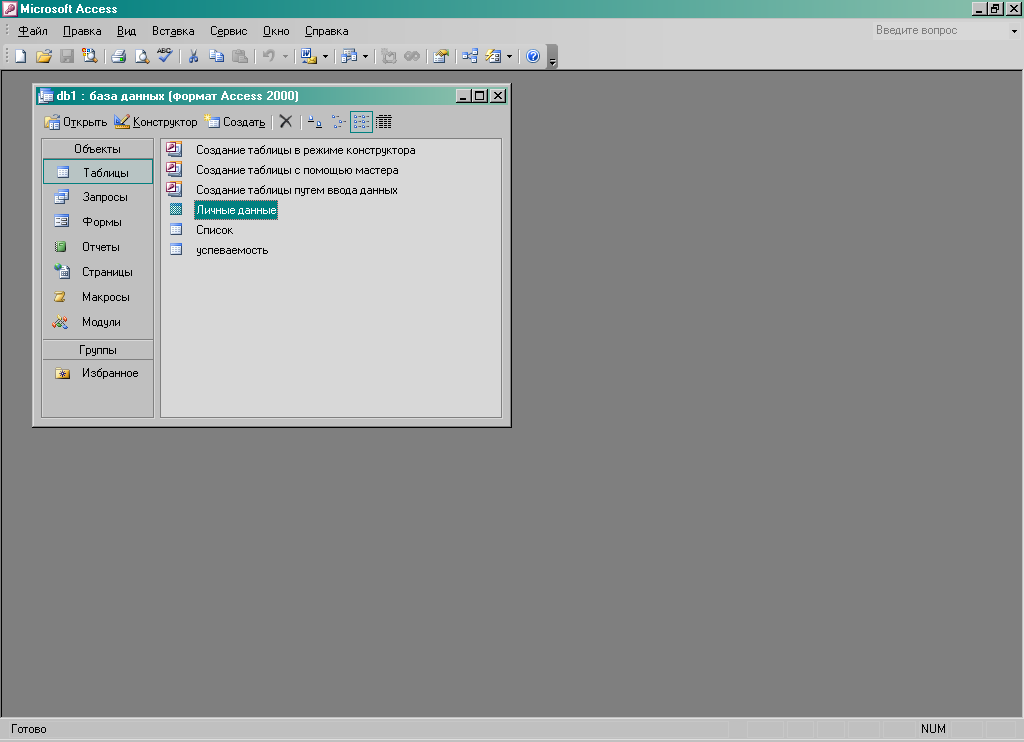 ;
;
-
выбрать команду Вставка - Схема данных.
Вариант 6
-
Каким образом можно отсортировать записи?
-
по возрастанию;
-
отсортировать нельзя;
-
по имени поля по убыванию.
-
Какой самый распространенный тип связи при построении Схемы данных?
-
-
используется один - к одному;
-
один - ко-многим;
-
многие - ко-многим.
-
-
Какая команда применяется для автоматического отображения кнопочной формы при запуске Базы данных?
-
Сервис - Параметры запуска - Вывод формы/страницы;
-
Формат - Параметры запуска - Вывод формы/страницы;
-
Сервис - Настройка - Вывод формы/страницы.
-
Может ли существовать таблица, в которой нет записей?
-
да;
-
нет;
-
ответить на данный вопрос нельзя.
-
Для выделения нескольких записей используется клавиша -
-
-
Ctrl;
-
Shift;
-
Enter.
-
-
-
Какой объект в базе данных является основным?
-
-
форма;
-
таблица;
-
запрос.
-
Как создать простую форму?
-
-
-
с помощью кнопки Новый объект;
-
с помощью кнопки Форма;
-
с помощью кнопки Создать.
-
-
Что собой представляет таблица при выборе режима создания таблицы «Режим таблицы»?
-
таблица с тремя столбцами (имена полей, тип данных и описание);
-
вид электронной таблицы;
-
таблица с записями.
Контрольные вопросы по теме 8
-
Что такое презентация?
-
Какая программа позволяет создать презентацию?
-
Что такое слайд в презентации?
-
Какие объекты можно отобразить на слайде?
-
Что такое анимация?
-
Как применить анимацию? к объекту?
-
Как задать время отображения объекта на слайде?
-
Можно ли изменить порядок отображения объектов на слайде?
-
Можно ли изменить порядок отображения слайдов в презентации?
-
Как скопировать слайд из другой презентации?
-
Как добавить слайд в существующую презентацию?
-
Можно ли задать время показа презентации?
-
Можно ли добавить таблицу из MS Excel?
-
Можно ли построить диаграмму на слайде?
-
Как оформить все слайды в одном стиле?
-
-
-
Типовые задания для оценки знаний (промежуточный контроль)
-
-
Предметом оценки являются умения и знания. Контроль и оценка осуществляются с использованием следующих форм и методов:
промежуточная аттестация проводится по текущей успеваемости.
-
-
-
Задания для оценки знаний (дифференцированный зачет)
-
-
Вариант 1
-
Какие устройства персонального компьютера относятся к периферийным?
-
процессор
-
монитор
-
принтер
-
оперативная память
-
-
Выберите правильное определение. Windows - это …
-
окна на экране монитора
-
операционная система
-
операционные окна
-
-
Как в текстовом редакторе Microsoft Word сохранить документ?
-
кнопка

-
меню Сохранить
-
меню Правка - Сохранить
-
меню Файл - Сохранить
-
-
Как изменить шрифт текста в Microsoft Word?
-
меню Правка - Шрифт
-
меню Формат - Шрифт
-
с помощью кнопок на панели инструментов
-
с помощью кнопок на панели задач
-
-
Выберите правильное назначение программы Microsoft Excel?
-
изменение текста и составление таблиц любой сложности
-
составление таблиц и построение диаграмм
-
выполнение табличных расчетов, построение диаграмм
-
-
Строка формул используется в табличном процессоре для отображения:
-
-
заголовка окна документа;
-
адреса текущей строки;
-
адреса текущей ячейки;
-
содержимого текущей ячейки.
-
-
Если в ячейке электронной таблицы отображается последовательность символов #####, то это означает, что:
-
-
формула записана с ошибкой;
-
в формуле есть ссылка на пустую клетку;
-
в формуле есть циклическая ссылка;
-
столбец недостаточно широк.
-
-
Что такое ячейка в Excel?
-
кнопка на панели инструментов
-
область на пересечении столбца и строки
-
значок для запуска программы
-
-
Жесткий диск - это устройство для …
-
временного хранения данных
-
длительного хранения данных
-
вычислений над данными
-
-
Каким образом можно отсортировать записи?
-
по возрастанию;
-
отсортировать нельзя;
-
по имени поля по убыванию.
-
Для чего служит контекстно-зависимое меню?
-
для выбора операций над объектом
-
для изменения свойств объекта
-
для удаления объекта
-
-
Можно ли ввести вручную текст в форму?
-
Нет;
-
Да;
-
только при указании определенных опций при настройке.
-
Выберите правильный способ проверки правописания текста в Word.
-
меню Правка - Правописание
-
меню Файл - проверить правописание
-
меню Сервис - Правописание
-
-
Наиболее распространенными в практике являются:
-
распределенные базы данных
-
иерархические базы данных
-
сетевые базы данных
-
реляционные базы данных
-
-
Для чего предназначены запросы:
-
для хранения данных базы
-
для отбора и обработки данных базы
-
для ввода данных базы и их просмотра
-
Вариант 2
-
Какие устройства персонального компьютера относятся к базовой конфигурации?
-
системный блок
-
монитор
-
принтер
-
оперативная память
-
-
Укажите, что находится на рабочем столе WINDOWS
-
ярлыки, главное меню
-
ярлыки, свернутые окна, панель задач, время, язык
-
справка, панель задач, проводник
-
-
Укажите, как открывается главное меню?
-
через меню «Файл»
-
через щелчок правой кнопки мыши на панели задач
-
через кнопку «Пуск» на панели задач
-
-
Как осуществляется поиск файла?
-
через комбинацию клавиш Alt + F7
-
через Проводник, кнопка «Поиск»
-
через контекстное меню
-
«Пуск», «Найти», «Файлы и папки»
-
-
Как в текстовом редакторе Microsoft Word открыть документ?
-
меню Открыть
-
меню Правка - Открыть
-
меню Файл - Открыть
-
-
Как выделить слово в Microsoft Word?
-
тройным щелчком мыши по слову
-
щелчком мыши по слову
-
двойным щелчком мыши по слову
-
-
Вставка формулы в Microsoft Word.
-
меню Формула - Добавить
-
меню Вставка - Объект - Microsoft Equation
-
меню Файл - Добавить формулу
-
-
Как установить полуторный междустрочный интервал в тексте в Microsoft Word?
-
меню Формат - Шрифт
-
меню Формат - Абзац
-
с помощью кнопок на панели задач
-
-
В электронной таблице основной элемент рабочего листа - это:
-
-
ячейка;
-
строка;
-
столбец;
-
формула.
-
-
Выберите, верный адрес ячейки в электронной таблице:
-
-
11D
-
F12;
-
АБЗ;
-
В1А
-
-
Что такое ячейка в Excel?
-
кнопка на панели инструментов
-
область на пересечении столбца и строки
-
значок для запуска программы
-
-
Оперативная память - это устройство для …
-
временного хранения данных
-
длительного хранения данных
-
вычислений над данными
-
-
Как вызвать контекстно-зависимое меню?
-
двойным щелчком мыши
-
щелчком правой кнопки мыши по объекту
-
через меню Пуск - Программы - Мой компьютер, щелкнуть на значке объекта
-
-
Можно ли ввести вручную текст в форму?
-
Нет;
-
Да;
-
только при указании определенных опций при настройке.
-
-
Выберите верную запись формулы для электронной таблицы:
-
=A2*A3-A4(верный ответ)
-
C3+4*D4
-
C3=C1+2*C2
-
A5B5+23
-
Вариант 3
-
DrWeb - это...
-
файловый менеджер
-
программа для восстановления поврежденных файлов и дисков
-
программа для архивации и разархивации файлов
-
программа антивирусной проверки файлов
-
-
Выберите правильный способ добавления таблицы в Word.
-
меню Вставка - Таблица
-
через кнопки на панели задач
-
меню Таблица - Вставить
-
-
Какую характеристику имеет ячейка в Excel?
-
диапазон
-
формула
-
имя
-
-
Что из перечисленного является объектом электронной таблицы?
-
диаграмма
-
строка
-
запрос
-
столбец
-
регистрационный номер
-
книга
-
-
Продолжите фразу: "Абсолютная ссылка - это адрес ячейки относительно…"
-
начала таблицы
-
текущей ячейки
-
указанной в ссылке ячейки
-
ячейки, в которую вводится формула
-
-
Способы изменения параметров абзаца текста в Word.
-
меню Сервис - Параметры - Абзац
-
меню Формат - Абзац
-
меню Правка - Абзац
-
-
Как правильно записать формулу расчета данных в Excel?
-
ввести в ячейку формулу и нажать знак «=» на клавиатуре
-
ввести в ячейку формулу и нажать «Enter» на клавиатуре
-
ввести в ячейку знак «=», затем формулу и нажать «Enter» на клавиатуре
-
-
Укажите, что находится на рабочем столе WINDOWS
-
ярлыки, главное меню
-
ярлыки, свернутые окна, панель задач, время, язык
-
справка, панель задач, проводник
-
-
Вставка формулы в Microsoft Word.
-
меню Формула - Добавить
-
меню Вставка - Объект - Microsoft Equation
-
меню Файл - Добавить формулу
-
-
Информация, хранящаяся на внешнем носителе компьютера под одним именем называется …
-
файлом;
-
каталогом;
-
данными;
-
множеством;
-
блоком.
-
-
Основными функциями текстовых редакторов являются:
-
создание таблиц и выполнение расчетов по ним
-
редактирование текста, форматирование текста, вывод текста на печать
-
разработка графических приложений
-
обработка статистических данных
-
-
Электронная таблица - это:
-
устройство ввода графической информации в ПЭВМ;
-
компьютерный эквивалент обычной таблицы, в клетках которой записаны данные различных типов, позволяющий осуществлять расчеты;
-
устройство ввода числовой информации в ПЭВМ.
-
-
Результатом вычислений в ячейке С1 будет А1=5; В1=A1*2; С1=сумма(A1:B1)*A1
-
75 (верный ответ)
-
100
-
50
-
25
-
-
База данных - это:
-
совокупность данных, организованных по определенным правилам
-
совокупность программ для хранения и обработки больших массивов информации
-
интерфейс, поддерживающий наполнение и манипулирование данными
-
определенная совокупность информации
-
-
Для чего предназначены формы:
-
для хранения данных базы
-
для отбора и обработки данных базы
-
для ввода данных базы и их просмотра
-
Вариант 4
-
Какая клавиша предназначена для копирования текущих скриншотов?
-
Ctrl
-
Print Screen
-
Caps Lock
-
-
Продолжите фразу: "Среда, организующая взаимодействие пользователя с компьютером, называется…"
-
компьютерный интерфейс
-
пользовательский интерфейс
-
машинный интерфейс
-
универсальный интерфейс
-
-
Укажите, как открывается главное меню?
-
через меню «Файл»
-
через щелчок правой кнопки мыши на панели задач
-
через кнопку «Пуск» на панели задач
-
-
Какими способами в Widows можно переименовать папку?
-
клавиша F2
-
двойной щелчок левой кнопкой мыши
-
через контекстное меню
-
через меню «Пуск»
-
-
Как вызвать контекстно-зависимое меню?
-
двойным щелчком мыши
-
щелчком правой кнопки мыши по объекту
-
через меню Пуск - Программы - Мой компьютер, щелкнуть на значке объекта
-
-
Выберите имена файлов, удовлетворяющие шаблону *1.exe.
-
pole.exe
-
file1.doc
-
file1.exe
-
proba1.exe
-
-
Winrar - это...
-
файловый менеджер
-
программа для восстановления поврежденных файлов и дисков
-
программа для архивации и разархивации файлов
-
программа антивирусной проверки файлов
-
книга
-
-
Продолжите фразу: "Абсолютная ссылка - это адрес ячейки относительно…"
-
начала таблицы
-
текущей ячейки
-
указанной в ссылке ячейки
-
ячейки, в которую вводится формула
-
-
Как установить полуторный междустрочный интервал в тексте в Microsoft Word?
-
меню Формат - Шрифт
-
меню Формат - Абзац
-
с помощью кнопок на панели задач
-
-
Способы изменения параметров абзаца текста в Word.
-
меню Сервис - Параметры - Абзац
-
меню Формат - Абзац
-
меню Правка - Абзац
-
-
Таблицы в базах данных предназначены:
-
для хранения данных базы
-
для отбора и обработки данных базы
-
для ввода данных базы и их просмотра
-
для автоматического выполнения группы команд
-
для выполнения сложных программных действий
-
-
Без каких объектов не может существовать база данных:
-
без модулей
-
без отчетов
-
без таблиц
-
-
Как выполнить предварительный просмотр документа перед печатью?
-
кнопка
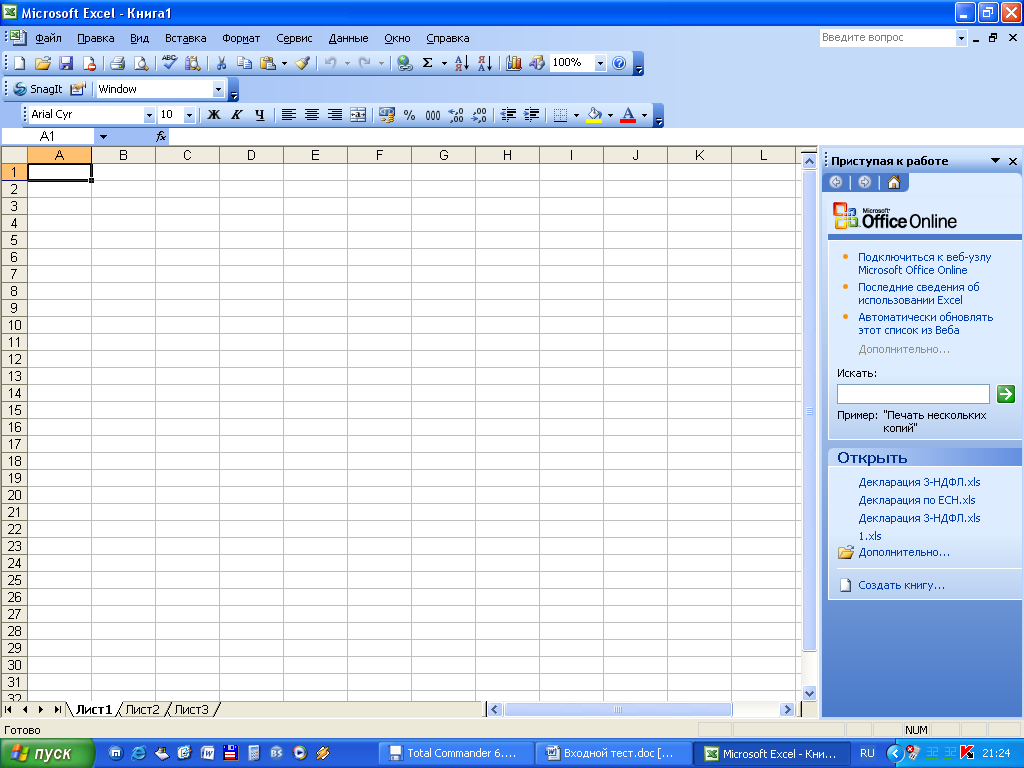
-
кнопка
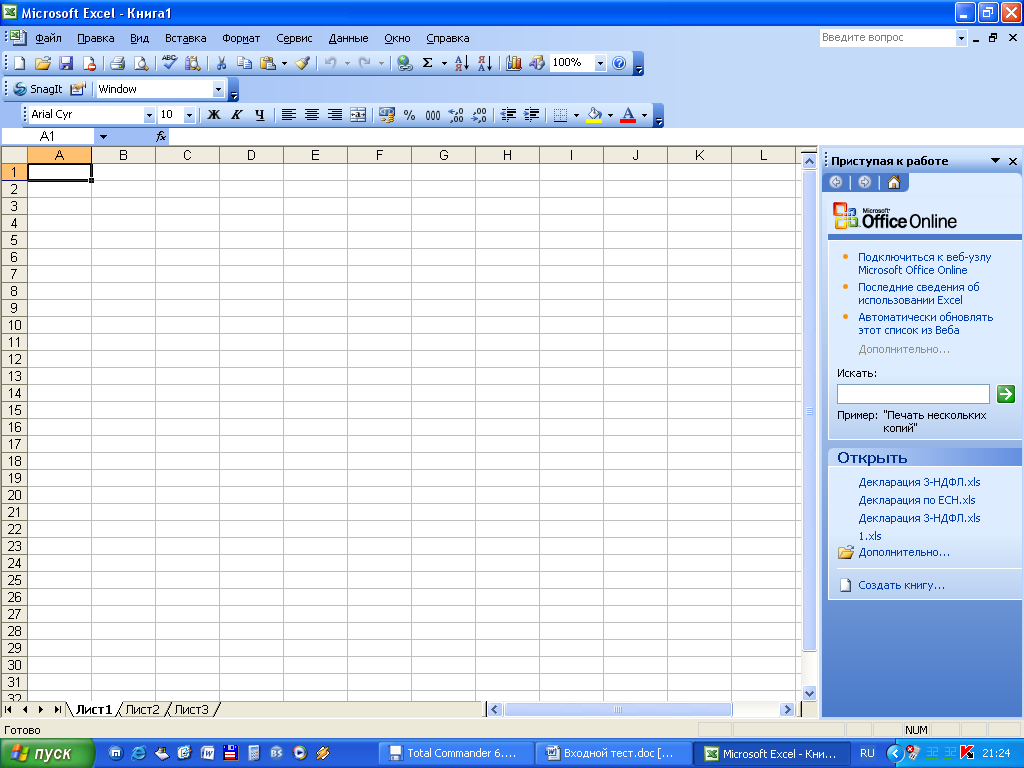
-
кнопка
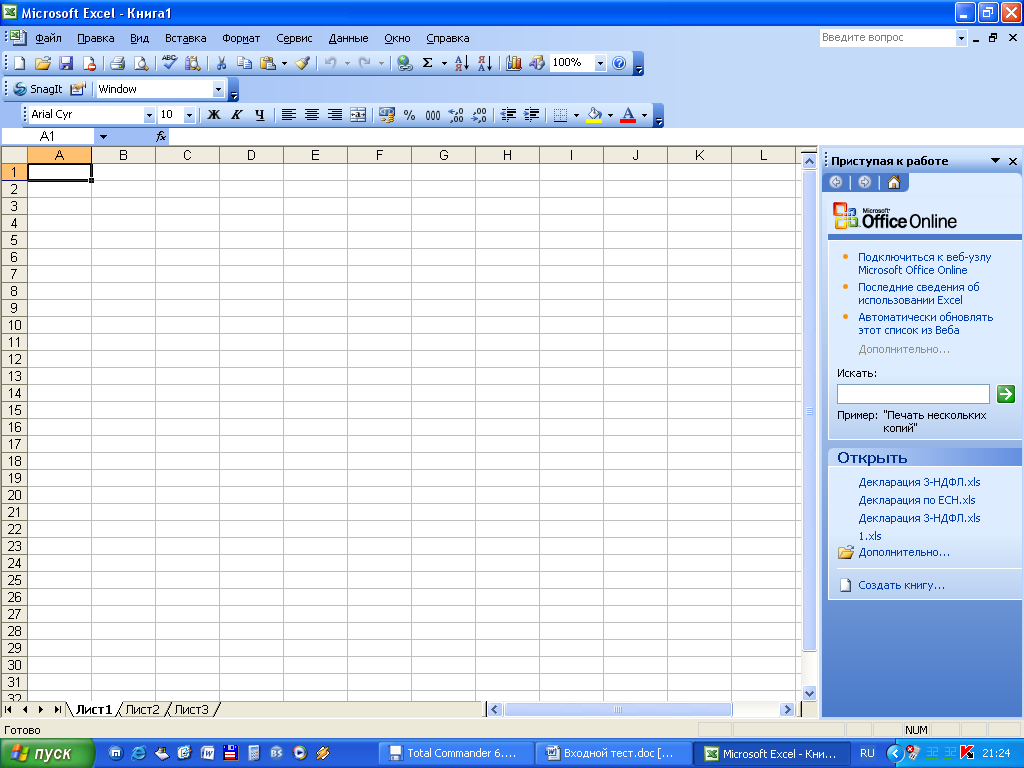
-
-
Основным элементом злектронной таблицы является
-
ячейка (верный ответ)
-
строка
-
столбец
-
таблица
-
-
База данных - это:
-
совокупность данных, организованных по определенным правилам
-
совокупность программ для хранения и обработки больших массивов информации
-
интерфейс, поддерживающий наполнение и манипулирование данными
-
определенная совокупность информации
-
Вариант 5
-
Какие устройства персонального компьютера относятся к периферийным?
-
-
процессор
-
монитор
-
принтер
-
оперативная память
-
-
ОЗУ - это память, в которой хранится...
-
-
информация, присутствие которой постоянно необходимо в компьютере;
-
загрузочная информация, независимо от того, работает компьютер или нет;
-
исполняемая в данный момент времени программа и данные, с которыми она непосредственно работает;
-
программы, предназначенные для обеспечения диалога пользователя с компьютером.
-
-
Для ввода информации в персональном компьютере используется:
-
-
принтер;
-
клавиатура;
-
процессор;
-
ОЗУ.
-
-
Папка - это:
-
-
средство упорядочения тематически связанных файлов;
-
именованная область диска;
-
программа, которая переводит язык программирования в машинный код;
-
программа, которая служит для подключения устройств ввода/вывода.
-
-
Как выделить слово в Microsoft Word?
-
-
тройным щелчком мыши по слову
-
щелчком мыши по слову
-
двойным щелчком мыши по слову
-
-
Как удалить фрагмент текста в Microsoft Word?
-
-
клавиша Delete
-
удерживая клавишу Delete, выделить необходимый фрагмент
-
выделить и нажать Delete
-
-
Способы изменения параметров абзаца текста в Word.
-
меню Сервис - Параметры - Абзац
-
меню Формат - Абзац
-
меню Правка - Абзац
-
-
Вставка рисунка в Microsoft Word.
-
-
меню Рисунок - Добавить
-
меню Вставка - Рисунок
-
меню Файл - Добавить рисунок
-
-
В электронной таблице невозможно удалить:
-
-
строку;
-
столбец;
-
содержимое ячейки;
-
имя ячейки.
-
-
Выберите верное обозначение столбца в электронной таблице:
-
-
DF;
-
F12;
-
АБ;
-
113
-
-
Выберите правильное написание формулы в Microsoft Excel?
-
-
=B1*B2(C4+C15)
-
B1*B2*(C4+C15)
-
=B1*B2/(C4+C15)
-
-
Для чего предназначены формы:
-
-
для хранения данных базы
-
для отбора и обработки данных базы
-
для ввода данных базы и их просмотра
-
-
Как вызвать контекстно-зависимое меню?
-
-
двойным щелчком мыши
-
щелчком правой кнопки мыши по объекту
-
через меню Пуск - Программы - Мой компьютер, щелкнуть на значке объекта
-
-
Выберите имена файлов, удовлетворяющие шаблону *1.exe.
-
-
pole.exe
-
file1.doc
-
file1.exe
-
proba1.exe
-
-
Какая клавиша предназначена для копирования текущих скриншотов?
-
-
Ctrl
-
Print Screen
-
Caps Lock
-
Вариант 6
-
Winrar - это...
-
файловый менеджер
-
программа для восстановления поврежденных файлов и дисков
-
программа для архивации и разархивации файлов
-
программа антивирусной проверки файлов
-
-
Постоянное запоминающее устройство (ПЗУ) служит для:
-
хранения программ начальной загрузки компьютера и тестирования его узлов;
-
хранения программы пользователя по время работы;
-
хранения наиболее часто используемых программ;
-
долговременного хранения ценных документов.
-
-
Мощные компьютеры в вычислительных сетях, обслуживающие подключенные к нему компьютеры, называют:
-
-
серверами;
-
производственными компьютерами;
-
суперкомпьютерами;
-
портативными компьютерами.
-
-
Драйвер - это:
-
устройство компьютера;
-
прикладная программа;
-
программа для работы с устройствами компьютера;
-
язык программирования.
-
через меню «Пуск»
-
-
Файл - это:
-
единица измерения информации;
-
программа в оперативной памяти;
-
текст, напечатанный на принтере;
-
программа или данные на диске, имеющие имя.
-
-
Как вызвать контекстно-зависимое меню?
-
двойным щелчком мыши
-
щелчком правой кнопки мыши по объекту
-
через меню Пуск - Программы - Мой компьютер, щелкнуть на значке объекта
-
-
Выберите имена файлов, удовлетворяющие шаблону *1.exe.
-
pole.exe
-
file1.doc
-
file1.exe
-
proba1.exe
-
-
Winrar - это...
-
файловый менеджер
-
программа для восстановления поврежденных файлов и дисков
-
программа для архивации и разархивации файлов
-
программа антивирусной проверки файлов
-
книга
-
-
Способы изменения параметров абзаца текста в Word.
-
меню Сервис - Параметры - Абзац
-
меню Формат - Абзац
-
меню Правка - Абзац
-
-
В ячейке В5 электронной таблицы отображается число 0,5. На панели инструментов "Форматирование" нажимается кнопка с изображением знака процентов (%). Какое число будет после этого отображаться в ячейке В5 и в строке формул?
-
-
0,0005;
-
0,5;
-
5%;
-
50%.
-
-
В электронной таблице при перемещении или копировании формул абсолютные ссылки:
-
преобразуются независимо от нового положения формулы;
-
преобразуются в зависимости от нового положения формулы;
-
преобразуются в зависимости от наличия конкретных функций в формулах;
-
не изменяются
-
-
База данных - это:
-
совокупность данных, организованных по определенным правилам
-
совокупность программ для хранения и обработки больших массивов информации
-
интерфейс, поддерживающий наполнение и манипулирование данными
-
определенная совокупность информации
-
-
Для чего предназначены формы:
-
для хранения данных базы
-
для отбора и обработки данных базы
-
для ввода данных базы и их просмотра
-
-
Среди приведенных ниже записей формулой для электронной таблицы является только:
-
-
A2+D4B3;
-
A1=A2+D4*B3;
-
A2+D4*B3;
-
=A2+D4*B3.
-
-
Укажите ячейку, адрес которой является абсолютным:
-
-
$Е5;
-
D$3;
-
$А$2;
-
С4.
-
5.2. Время на подготовку и выполнение:
Подготовка, объяснение заданий и критерий оценки работы 10 мин.;
выполнение 45 мин.;
сдача и проверка 35 мин. (группы);
всего 1 час 30 мин.
5.3. Критерии оценки заданий
Критерии оценки:
-
тестирования:
Оценка «отлично» выставляется обучающемуся, если предложенные вопросы отвечаются на 85 - 100% (7-8 заданий);
Оценка «хорошо» выставляется обучающемуся, если предложенные вопросы отвечаются на 70 - 84% (5-6,5 заданий);
Оценка «удовлетворительно» выставляется обучающемуся, если предложенные вопросы отвечаются на 50- 69% (4-5,5 заданий);
Оценка «неудовлетворительно» выставляется обучающемуся, если предложенные вопросы отвечаются менее, чем на 50% (менее 4 заданий).
-
контрольной работы.
Оценка «отлично» выставляется обучающемуся, если предложенные задания выполнены на 85 - 100% (7-8 заданий);
Оценка «хорошо» выставляется обучающемуся, если предложенные задания выполнены на 70 - 84% (5-6,5 заданий);
Оценка «удовлетворительно» выставляется обучающемуся, если предложенные задания выполнены на 50- 69% (4-5,5 заданий);
Оценка «неудовлетворительно» выставляется обучающемуся, если работа выполнена менее, чем на 50% (менее 4 заданий).
-
выполнения практической работы
Оценка «отлично» выставляется обучающемуся, если работа выполнена в полном объеме и с незначительными ошибками,
Оценка «хорошо» выставляется обучающемуся, если работы выполнена на полностью, но сделаны существенные ошибки;
Оценка «удовлетворительно» выставляется обучающемуся, если студент выполнил работу частично и не допустить существенных ошибок;
Оценка «неудовлетворительно» выставляется обучающемуся, если студент выполнил работу частично и с грубейшими ошибками или не выполнил работу вообще.
-
проектное задание:
Оценка «отлично» выставляется обучающемуся, если работа выполнена в полном объеме и с незначительными ошибками,
Оценка «хорошо» выставляется обучающемуся, если работы выполнена на полностью, но сделаны существенные ошибки;
Оценка «удовлетворительно» выставляется обучающемуся, если студент выполнил работу частично и не допустить существенных ошибок;
Оценка «неудовлетворительно» выставляется обучающемуся, если студент выполнил работу частично и с грубейшими ошибками или не выполнил работу вообще.
6. Шкала оценки образовательных достижений
Таблица 6.1.Процент результативности
(правильных ответов)
Оценка уровня подготовки
балл (отметка)
вербальный аналог
85 ÷ 100
5
отлично
84 ÷ 75
4
хорошо
74 ÷ 50
3
удовлетворительно
менее 50
2
неудовлетворительно
7. Перечень материалов, оборудования и информационных источников, используемых в аттестации
Основные источники:
Михеева Е.В., Титова О.И. Информатика. - М.: «Академия», 2009.
2. Калмыкова Е.А., Кумскова И.А. Информатика. - М.: «Академия», 2010.
3. Михеева Е.В. Практикум по информатике: - М.: «Академия», 2006.
Дополнительные источники:
«Информатика и Информационные Технологии» (Угринович Н.Д. Лаборатория информатики МИОО) iit.metodist.ru/
«Информатика» (Авторы: Бешенков С.А., Ракитина Е.А., Кузьмина Н.В.) www.phis.org.ru/informatika/</</font>
Семакин И.Г. Информатика. 10 класс / Семакин И.Г., Хеннер Е.К. - М.: БИНОМ. Лаборатория знаний, 2002.
Семакин И.Г. Информатика. 11 класс / Семакин И.Г., Хеннер Е.К.- М.: БИНОМ. Лаборатория знаний, 2002.
Интернет-источники:
schools.keldysh.ru/sch444/MUSEUM - виртуальный музей информатики.
gor.h1.ru/ -Морской государственный технический университет г. Санкт-Петербурга. Информация для студентов. Лабораторные работы.
videouroki.net/- Уроки информатики, видеоуроки по информатике с детальным разбором.
www.globator.net, photoshopschool.ru/ - Уроки Photoshop.
www.comp-science.narod.ru -Дидактические материалы по информатике